Sony DualSense nổi bật như là bộ điều khiển PS5 tốt nhất nhờ các tính năng sáng tạo, độ bám thoải mái và thiết kế công thái học, nâng cao trải nghiệm chơi game của bạn trên PlayStation 5 . Tuy nhiên, việc kết nối nó với các PC chơi game tốt nhất ban đầu có vẻ khó khăn, đặc biệt là xem xét các thách thức phải đối mặt với DualShock 4. May mắn thay, DualSense cung cấp khả năng tương thích PC tốt hơn nhiều, khiến nó trở thành một ứng cử viên hàng đầu trong số các bộ điều khiển PC tốt nhất . Dưới đây, chúng tôi sẽ hướng dẫn bạn trong quá trình kết nối DualSense đơn giản với PC.

Các mục cần thiết để ghép bộ điều khiển PS5 với PC:
- Cáp USB-C sẵn sàng dữ liệu
- Bộ điều hợp Bluetooth cho PC
Kết nối bộ điều khiển kép của bạn với PC có thể hơi khó nếu bạn không chuẩn bị. DualSense không bao gồm cáp USB khi được mua riêng và không phải tất cả các PC đều được trang bị Bluetooth. Để kết hợp thành công DualSense của bạn với PC, bạn sẽ cần cáp USB-C hỗ trợ truyền dữ liệu (hãy cẩn thận với các dây cáp rẻ hơn chỉ mang nguồn điện). Bạn có thể sử dụng cáp C-to-C nếu PC của bạn có cổng USB-C hoặc chọn cáp USB-C-TO-A nếu bạn đang sử dụng các cổng USB hình chữ nhật truyền thống.
Nếu PC của bạn thiếu Bluetooth, đừng lo lắng; Thêm nó tương đối đơn giản. Thị trường cung cấp các bộ điều hợp bluetooth khác nhau, từ những bộ điều hợp phù hợp với khe cắm PCIe đến những người chỉ đơn giản là cắm vào cổng USB.

Lựa chọn hàng đầu của chúng tôi: Máy phát Bluetooth BT-W5 sáng tạo
Cách ghép nối bộ điều khiển PS5 với PC qua USB:

- Cắm cáp USB đã chọn của bạn vào một cổng có sẵn trên PC của bạn.
- Kết nối đầu kia của cáp với cổng USB-C trên bộ điều khiển kép của bạn.
- Đợi máy tính Windows của bạn nhận ra bộ điều khiển DualSense là một gamepad.
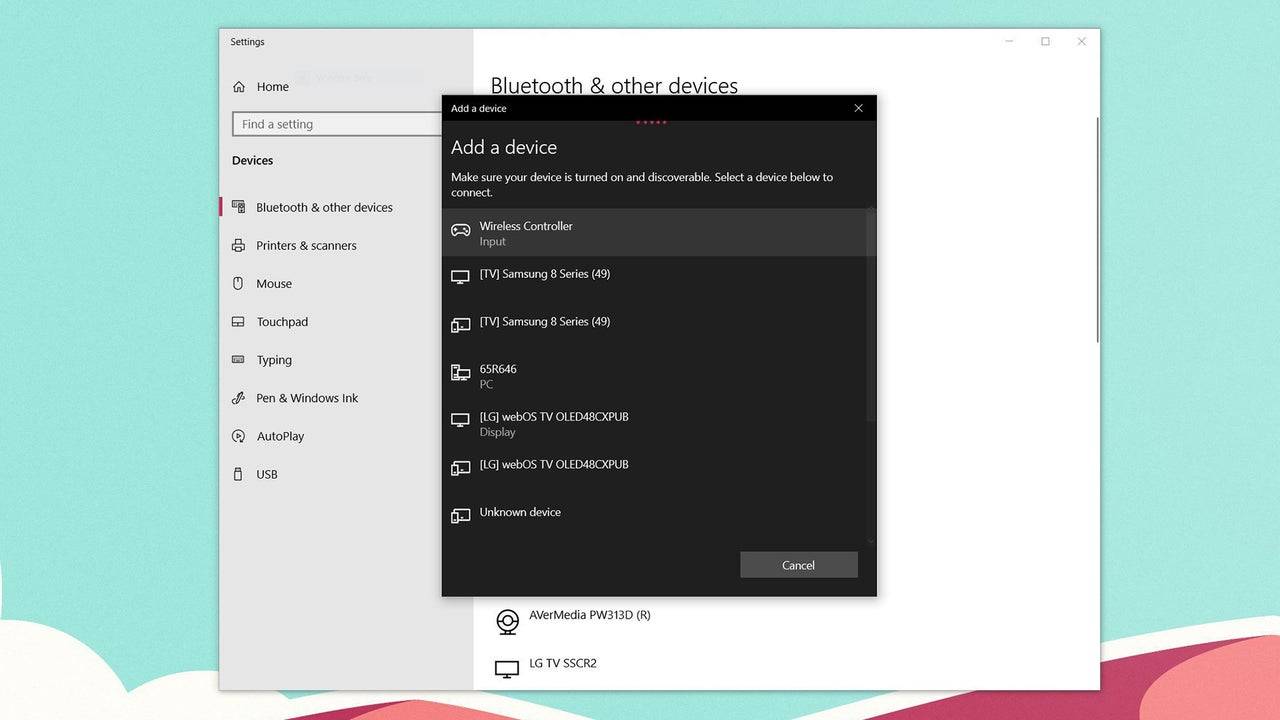
Cách ghép bộ điều khiển DualSense PS5 với PC qua Bluetooth:
- Mở cài đặt Bluetooth của PC của bạn bằng cách nhấn phím Windows, gõ "Bluetooth" và chọn Bluetooth và các thiết bị khác từ menu.
- Nhấp vào Thêm Bluetooth hoặc thiết bị khác .
- Chọn Bluetooth trong cửa sổ bật lên.
- Trên bộ điều khiển DualSense của bạn (đảm bảo nó bị ngắt kết nối và tắt nguồn), nhấn và giữ nút PS và tạo nút (nằm bên cạnh D-PAD) đồng thời cho đến khi thanh ánh sáng dưới bàn di chuột bắt đầu nhấp nháy.
- Trên PC của bạn, chọn bộ điều khiển kép của bạn từ danh sách các thiết bị Bluetooth có sẵn.



















